Swing - JLabel
Veamos la segunda componente de la librería swing llamada JLabel.
La clase JLabel nos permite mostrar básicamente un texto.
Problema 1:
Confeccionar una ventana que muestre el nombre de un programa en la
parte superior y su número de versión en la parte inferior. No permitir
modificar el tamaño de la ventana en tiempo de ejecución.
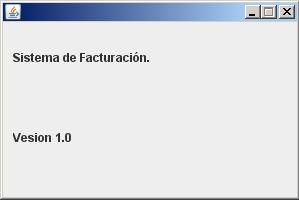
Programa:
import javax.swing.*;
public class Formulario extends JFrame {
private JLabel label1,label2;
public Formulario() {
setLayout(null);
label1=new JLabel("Sistema de Facturación.");
label1.setBounds(10,20,300,30);
add(label1);
label2=new JLabel("Vesion 1.0");
label2.setBounds(10,100,100,30);
add(label2);
}
public static void main(String[] ar) {
Formulario formulario1=new Formulario();
formulario1.setBounds(0,0,300,200);
formulario1.setResizable(false);
formulario1.setVisible(true);
}
}
Importamos el paquete javax.swing donde se encuentran definidas las clase JFrame y JLabel:
import javax.swing.*;
Heredamos de la clase de JFrame:
public class Formulario extends JFrame {
Definimos dos atributos de la clase JLabel:
private JLabel label1,label2;
En el constructor creamos las dos JLabel y las ubicamos llamando al
método setBounds, no hay que olvidar de llamar al método add que añade
la JLabel al JFrame:
public Formulario() {
setLayout(null);
label1=new JLabel("Sistema de Facturación.");
label1.setBounds(10,20,300,30);
add(label1);
label2=new JLabel("Vesion 1.0");
label2.setBounds(10,100,100,30);
add(label2);
}
Por último en la main creamos un objeto de la clase que acabamos de
codificar, llamamos al setBounds para ubicar y dar tamaño al JFrame,
llamamos al método setResizable pasando el valor false para no permitir
modificar el tamaño del JFrame en tiempo de ejecución y finalmente
llamamos al método setVisible para que se visualice el JFrame:
public static void main(String[] ar) {
Formulario formulario1=new Formulario();
formulario1.setBounds(0,0,300,200);
formulario1.setResizable(false);
formulario1.setVisible(true);
}
No hay comentarios.:
Publicar un comentario